小编昨天在运行telnet命令时系统提示“telnet不是内部或外部命令”,一时之间不知道怎么解决,后来小编了解到出现这种问题一般是因为电脑没有安装“Telnet客户端”。下面小编就带来win10运行telnet命令时提示“telnet不是内部或外部命令”的解决方法吧。
win10提示“telnet不是内部或外部命令”方法/步骤:
1、右击“开始”按钮,选择“控制面板”项以打开;
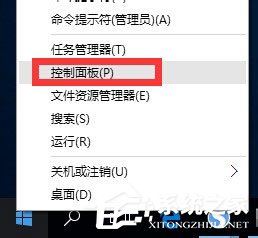
2、将“查看方式”设置为“大图标”,从工具列表中找到“程序和功能”按钮点击进入;
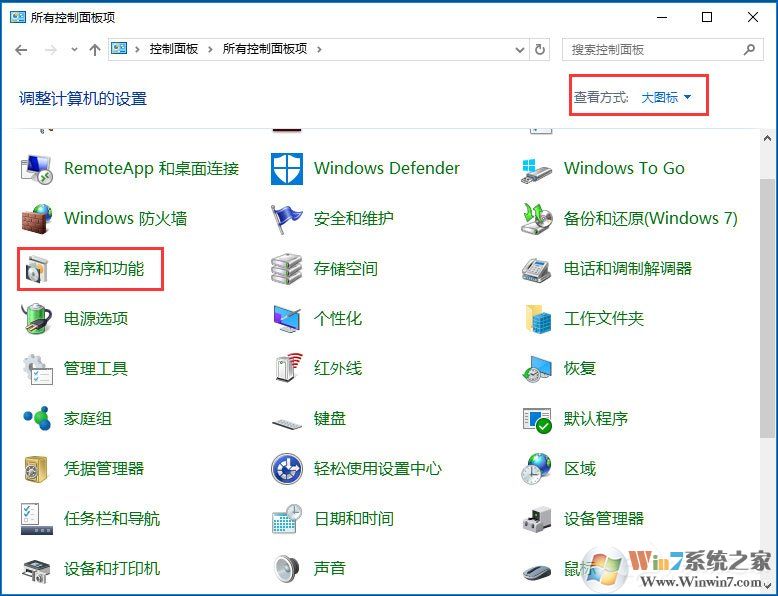
3、从打开的“程序或功能”界面中,点击左上角的“打开或关闭Windows功能”按钮;
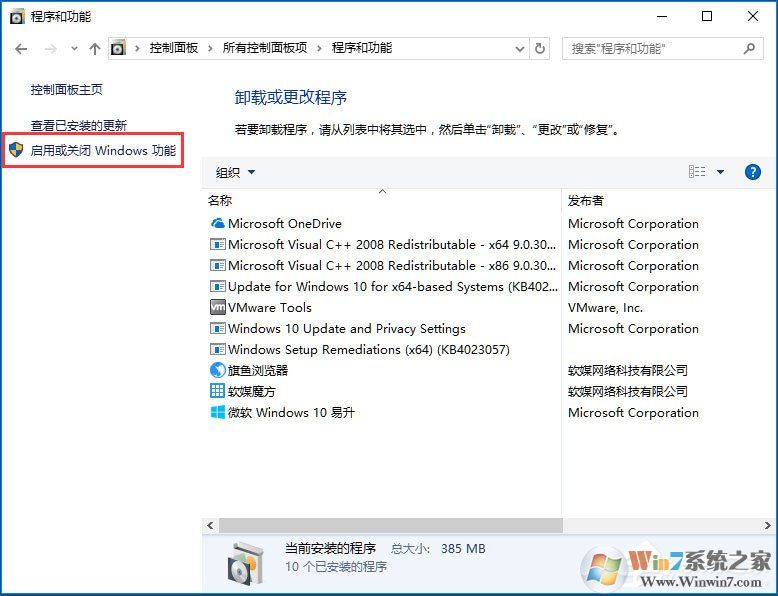
4、此时将弹出“Windows功能”窗口,从列表中选中“Telnet客户端”项,点击“确定”按钮;
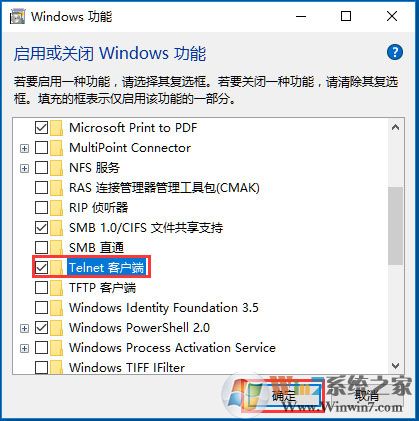
5、接下来“Windows功能”窗口将显示“正在应用所做的更改”界面,耐心等待一会,待更改操作完成后,点击“关闭”按钮即可;
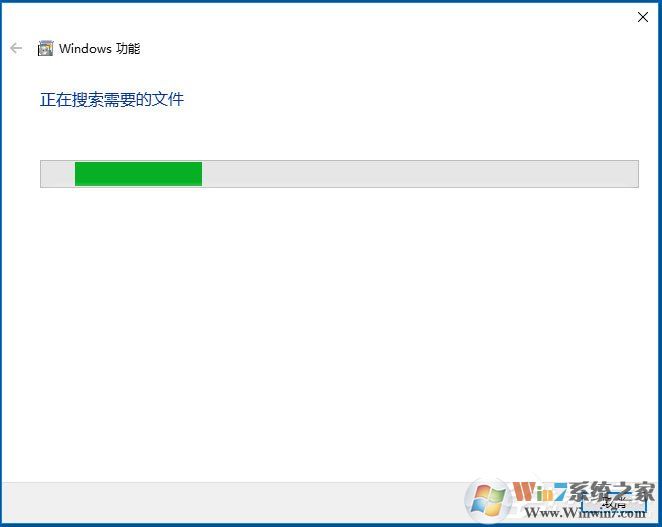
6、最后再次使用“telnet”命令登陆远程服务器时,将直接进入登陆界面,如图所示,此时表明“Telnet”命令正常运行。
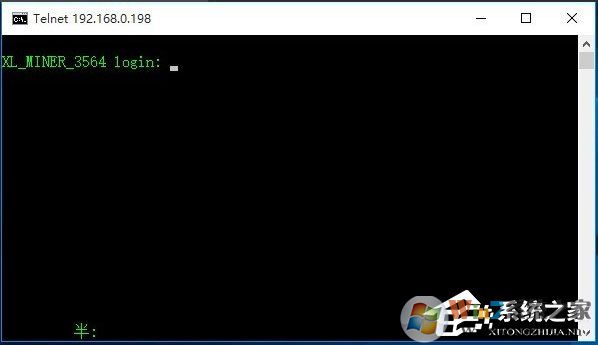
按照winwin7小编分享的方法进行操作后,我们下次运行telnet命令的时候就不会再出现提示“telnet不是内部或外部命令”了。